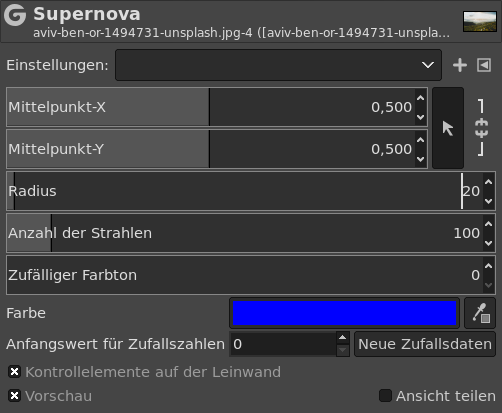This filter creates a big star reminding a supernova. It works with RGB and GRAY images. Light effect decreases according to 1/r where r is the distance from star center.
- Presets, „Input Type“, Clipping, Blending Options, Vorschau, Merge filter, Split view
-
![[Anmerkung]](images/note.png)
Anmerkung These options are described in Abschnitt 2, „Gemeinsame Funktionsmerkmale“.
- Mittelpunkt-X, Mittelpunkt-Y
-
Verwenden Sie die Eingabefelder für X- und Y-Koordinaten, um das Zentrum der Nova festzulegen. Sie können auch das Zentrum in der Vorschau anklicken und an die gewünschte Stelle ziehen.
- Radius
-
This is radius of the Supernova center: the upper limit seems to be unlimited. When you increase the value, you increase the number of central white pixels according to r*r (1, 4, 9, …).
Der Radius wird als horizontale Linie in der Vorschau angezeigt, die ein Kreuz an ihrem Ende hat. Sie können dieses Kreuz klicken und ziehen, um den Radius einzustellen.
- Anzahl der Strahlen
-
Mit dieser Eigenschaft können Sie einstellen, wie viele Strahlen (1-1024) die Supernova haben soll. Alle diese Strahlen werden mehr oder weniger überlagert, wodurch sich der Glitzereffekt beim Bewegen des Schiebereglers ergibt.
- Zufallsfarbton
-
Color rays at random. (0-360) value seems to be a range in HSV color wheel.
- Farbe
-
Mit dieser Eigenschaft können Sie die Farbe der Supernova beeinflussen. Klicken Sie auf den Knopf, um mit Hilfe des Farbauswahldialoges eine Farbe einzustellen.
Ihnen steht auch eine Farbpipette zur Verfügung. Wenn sie ausgewählt ist, erhält der Mauszeiger auf dem Bild ein Quadrat: Hierüber können Sie die Farbe bestimmen. Die Größe des Quadrates lässt sich über → einstellen.
- Anfangswert für Zufallszahlen, New Seed
-
This option controls the randomness of the filter. The Random seed box lets you manually enter a seed for the randomization algorithm used. You can also generate a random seed by pressing the button. If the same random seed is used in the same situation, the filter produces exactly the same results. A different random seed produces different results.